Máy tính tự khởi động lại là lỗi thường gặp đối với máy tính để bàn, laptop. Nguyên nhân dẫn đến vấn đề này thường là do lỗi ở cả phần cứng và phần mềm. Có thể là do máy bị va đập nên dẫn đến một số hư hỏng bên trong, cũng có thể là do bạn không kiểm tra nhiệt độ CPU thường xuyên nên không biết nhiệt độ tăng quá cao, khi nhiệt độ tăng cao quá mức cho phép thì máy sẽ tự tắt. Để hiểu rõ hơn về vấn đề này và nắm được cách khắc phục, hãy cùng Trần Lâm đọc ngay bài viết dưới đây nhé!

Máy tính tự khởi động lại do ổ cứng bị lỗi
Trường hợp máy tính tự khởi động lại do ổ cứng sẽ xảy ra khi chúng ta sử dụng chiết xuất dữ liệu tại phân vùng ổ cứng lỗi, khi đó máy sẽ tự động khởi động lại. Với lỗi này, bạn có thể khắc phục theo những bước sau đây.
Truy cập vào Windows Explorer -> Chọn ổ C (ổ cài win) -> Nhấn chuột phải chọn Properties -> Tools -> Chọn Check Now ở phần Error-checking để chạy kiểm tra lỗi đĩa.
Bên cạnh đó, bạn cũng có thể dùng các phần mềm chuyên việt khác trong đĩa hirenboot để thực hiện việc này. Lưu ý với lỗi này, bạn cần sao lưu lại dữ liệu của mình ngay lập tức vì khả năng nhiều là ổ cứng bạn sắp hỏng rồi đấy!
Nếu bạn đang có nhu cầu tìm mua ổ cứng mới để lưu trữ dữ liệu được nhiều hơn, hãy thử tham khảo qua một số dòng ổ cứng như Ổ CỨNG DI ĐỘNG WD ELEMENTS 500GB, Ổ cứng WD My Passport Ultra WDBC3C0010BSL-WESN 1TB hoặc Ổ cứng di động HDD Western Digital Elements 2TB WDBU6Y0020BBK-WESN.
Máy tính tự khởi động lại do máy quá nóng
Một trong những nguyên nhân chủ yếu khiến máy quá nóng có thể là do lỗi quạt CPU (bị bẩn, chết, hay chạy yếu). Nếu gặp trường hợp này, bạn cần sử dụng phần mềm đo nhiệt độ CPU để kiểm tra nhiệt độ CPU. Đồng thời, chúng ta cũng kiểm tra kỹ xem quạt CPU còn chạy hay không? Cũng có thể là do keo tản nhiệt bị khô, với trường hợp này thì bạn cần nhanh chóng tra lại keo tản nhiệt CPU. Bên cạnh đó, bụi bẩn bám vào lâu ngày không được giải quyết cũng là một trong những nguyên nhân khiến cho máy tính tự động lại không theo điều khiển của chúng ta. Vì vậy, hãy lưu ý vệ sinh máy tính thường xuyên, bạn nhé!
Để kiểm tra nhiệt độ CPU chính xác nhất, bạn có thể tải ngay một số phần mềm đo nhiệt độ CPU hiệu quả sau đây:
Speccy
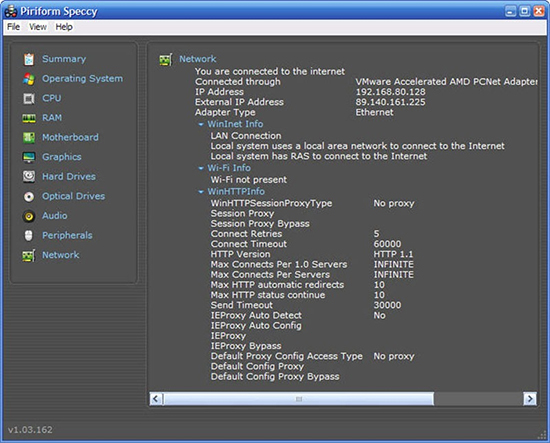
Speccy là một phần mềm đo nhiệt độ CPU hiệu quả, giúp bạn dễ dàng biết được tình trạng hoạt động của CPU, giảm thiểu tối đa tình trạng máy tính tự khởi động lại. Speccy hoạt động nhanh chóng, tức thời nhưng lại không tốn quá nhiều dung lượng trên thiết bị, là một lựa chọn cực ổn cho những dòng laptop, máy tính PC có bộ nhớ hạn chế.
RealTemp
RealTemp là phần mềm kiểm tra nhiệt độ CPU của Intel. Bạn có thể sử dụng RealTemp để kiểm tra nhiệt độ, để phát hiện ra vấn đề và có thể xử lý ngay vấn đề bằng cách làm mát CPU ngay lập tức. Tại sao RealTemp lại làm được những điều đó? Vì nó đã được hãng sản xuất tích hợp bộ phận cảm biến nhiệt, giúp nhận biết nhanh chóng những vấn đề khiến cho máy tính bị nóng lên, dễ gây ra tình trạng máy tính tự khởi động lại.
SpeedFan
Speed Fan cũng là một trong những phần mềm đo nhiệt độ CPU được nhiều người tin dùng. Với SpeedFan, bạn hầu như có thể thực hiện tất cả những tác vụ có liên quan đến nhiệt độ của CPU chứ không chỉ là kiểm tra nhiệt độ CPU. Bạn có thể điều chỉnh lại tốc độ quay của quạt tản nhiệt, cũng có thể truy xuất trạng thái hoạt động của những bộ phận khác như ổ cứng, bo mạch,...

Nguồn điện cấp yếu hoặc không ổn định
Trường hợp nguồn không ổn định, nguồn yếu cũng khiến cho laptop, máy tính tự khởi động lại. Khác với việc kiểm tra nhiệt độ CPU hay sử dụng phần mềm đo nhiệt độ CPU, trường hợp này khó kiểm tra và sửa chữa hơn rất nhiều. Nếu nghi ngờ bạn có thể sử dụng nguồn của một máy khác để chạy thử. Đối với laptop, bạn cần chuẩn bị những công cụ đo đạc, máy kiểm tra nguồn vào để đưa ra được kết quả chính xác nhất.
Máy tính tự khởi động lại có thể do virus gây ra
Bên cạnh nguyên nhân phần mềm kiểm tra nhiệt độ CPU hoạt động không hiệu quả, virus cũng là một trong số nguyên nhân phổ biến nhất gây ra tình trạng máy tính tự khởi động lại liên tục. Để giải quyết tình trạng này, bạn nên sử dụng các phần mềm diệt, quét virus theo thời gian thực (Real-time) như KIS, NIS,... tuy nhiên những phần mềm này đều sẽ tốn một khoản phí nhất định. Ngoài ra, bạn cũng nên sử dụng những phần mềm diệt virus thông dụng trên máy tính thường xuyên để giúp máy tính luôn được “sạch” và “mạnh”.
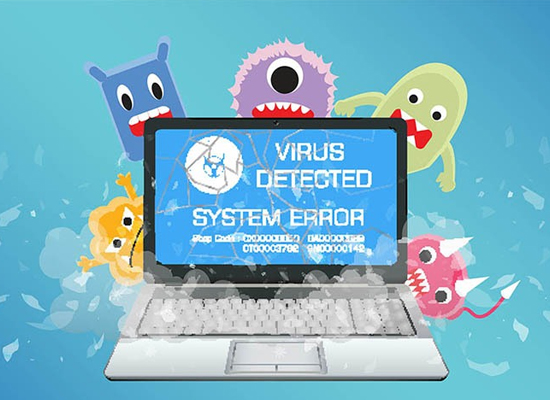
Lỗi card màn hình khiến cho máy tính tự khởi động lại
Một nguyên nhân nữa khiến lỗi máy tính tự khởi động lại liên tục xảy ra là do card màn hình của bạn bị quá tải. Khi card hoạt động quá mức cho phép, nó sẽ phản ứng lại bằng cách tự reset. Nếu gặp phải trường hợp này, bạn hãy thử kiểm tra xem bạn đã cài đặt card màn hình đúng cách trên Windows chưa. Nếu bạn đã cài đặt đúng mà vẫn không thể sửa được lỗi, hãy nâng cấp ngay driver của VGA lên phiên bản mới nhất nhé!
RAM bị lỏng gây ra lỗi máy tính tự khởi động lại

Khi máy tính tự khởi động lại không như điều khiển của bạn, bạn có thể thử kiểm tra lại phần RAM. Khác với lỗi do phần mềm kiểm tra nhiệt độ CPU, nếu như RAM bị lỏng hoặc không nhận thì nó sẽ phát ra nhiều tiếng bíp bíp. Để khắc phục điều này, bạn có thể nghe tiếng bíp để đoán lỗi, hoặc tháo RAM ra để vệ sinh chân tiếp xúc của thiết bị, sau đó dùng khăn mềm để vệ sinh khe cắm RAM trên Mainboard.
Pin CMOS hết làm cho máy tính tự khởi động lại nhiều lần
Về cơ bản, pin CMOS là một con chip có hỗ trợ tính năng lưu tạm những dữ liệu đang hoạt động trên máy, phòng khi nguồn điện bị mất đột ngột. Pin CMOS có kích thước rất nhỏ gọn, không tiêu tốn quá nhiều năng lượng của thiết bị nhưng lại đóng vai trò rất quan trọng trong việc vận hành thiết bị, mang đến trải nghiệm sử dụng tối ưu cho người dùng. Khi pin CMOS hết điện, máy tính hoặc laptop của bạn sẽ gặp phải một vài rắc rối, trong đó có cả tình trạng máy tính tự khởi động lại. Lúc này, bạn cần phải mang máy đến đơn vị sửa chữa chuyên nghiệp để được thay mới pin.
Laptop tự khởi động lại do pin hư
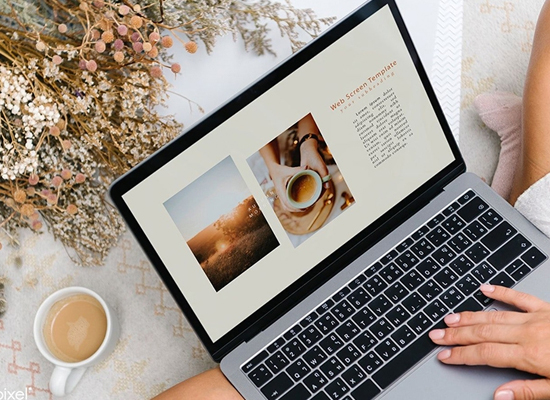
Nếu như bạn đang sử dụng máy tính xách tay và thường xuyên gặp phải tình trạng máy tính tự khởi động lại, nguyên nhân phần nhiều sẽ nằm ở pin chứ không phải ở phần mềm đo nhiệt độ CPU hay ứng dụng kiểm tra nhiệt độ CPU như nhiều người nhầm tưởng. Vì sau một thời gian dài sử dụng, pin laptop sẽ bị “lờn” đi, nhiều người gọi hiện tượng là “chai pin”, khiến cho pin không còn hoạt động hiệu quả như trước, thậm chí là không thể hoạt động nếu không cắm trực tiếp vào nguồn điện như máy tính bàn. Nếu gặp phải tình trạng máy tính tự khởi động do pin hư, bạn chỉ cần thay pin mới là có thể tiếp tục sử dụng rồi.
Nguồn Internet





































